word中查看和修改文字格式的方法
1、选中要查看格式的文字;
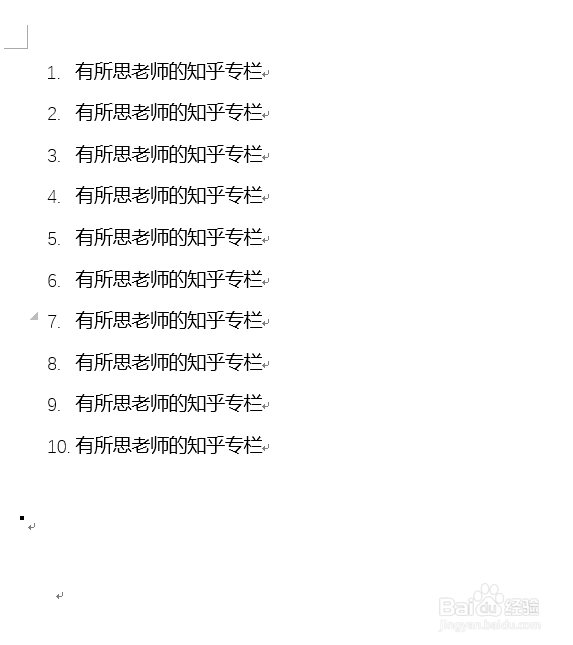

2、单击工具栏上“样式”面板右下角小按钮;打开样式属性面板;


3、单击工具栏上“样式”面板右下角小按钮;


4、在弹出的“样式查看器”中单击“显示格式”按钮;即可看到选中文字的格式;



5、如果要修改统一格式文字字间距,首先选中准备修改的统一格式的文字;

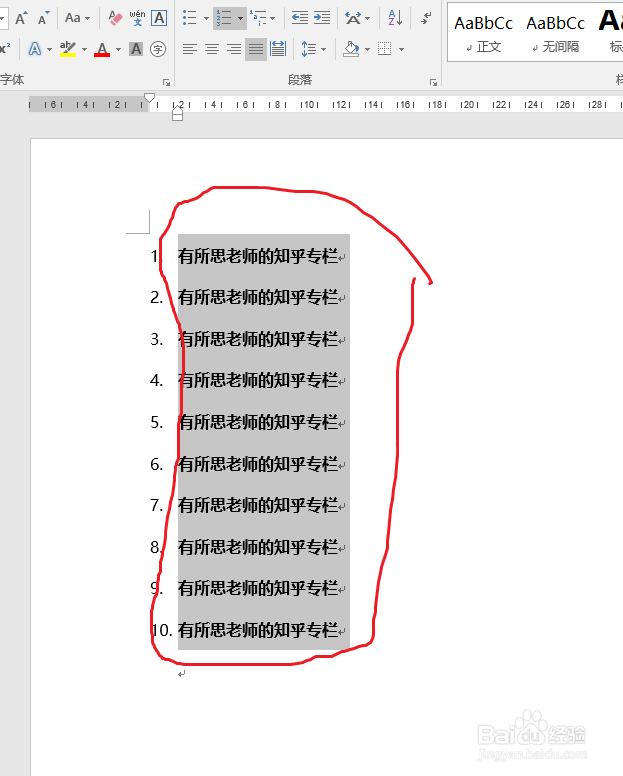
6、手表放在标尺上面对应的格式小三角上面,按住鼠标拖动到合适间距松开即可;

声明:本网站引用、摘录或转载内容仅供网站访问者交流或参考,不代表本站立场,如存在版权或非法内容,请联系站长删除,联系邮箱:site.kefu@qq.com。
阅读量:129
阅读量:63
阅读量:120
阅读量:42
阅读量:36